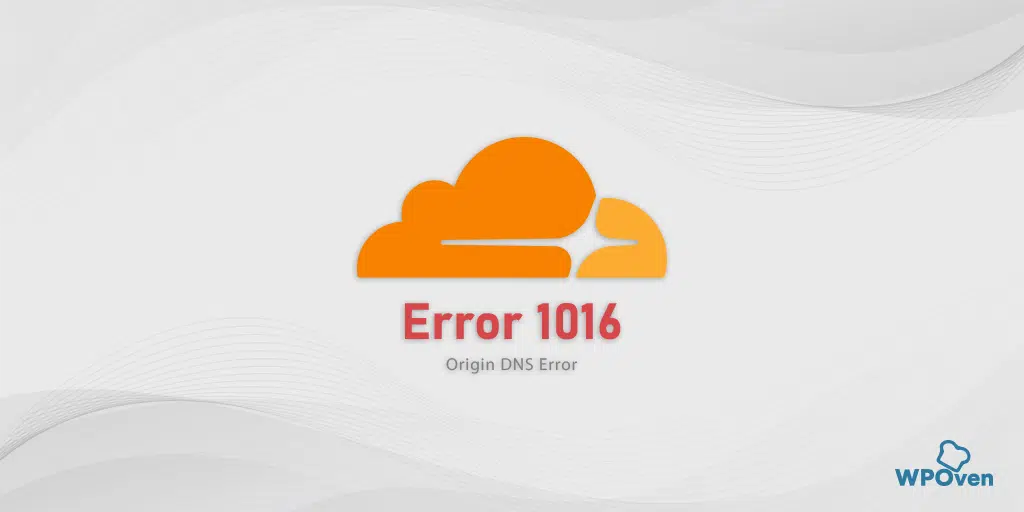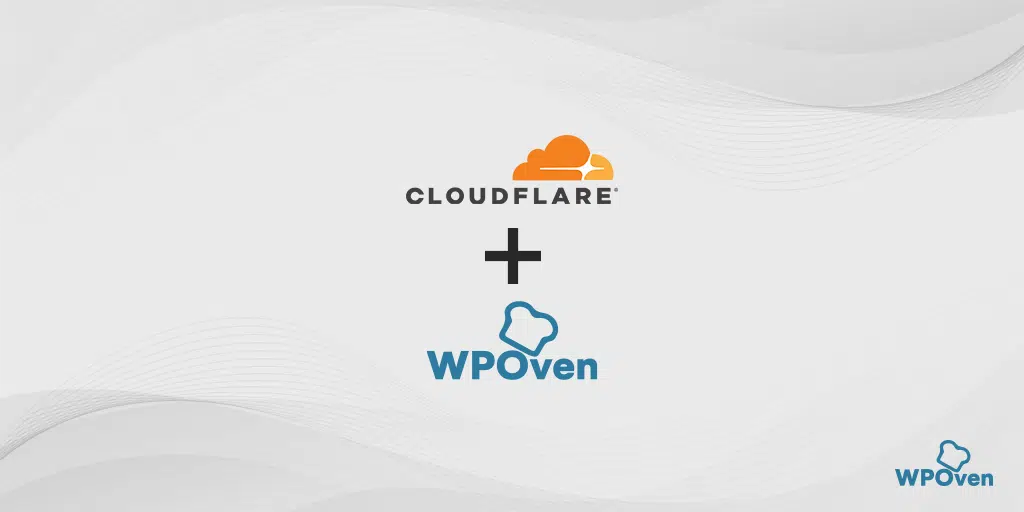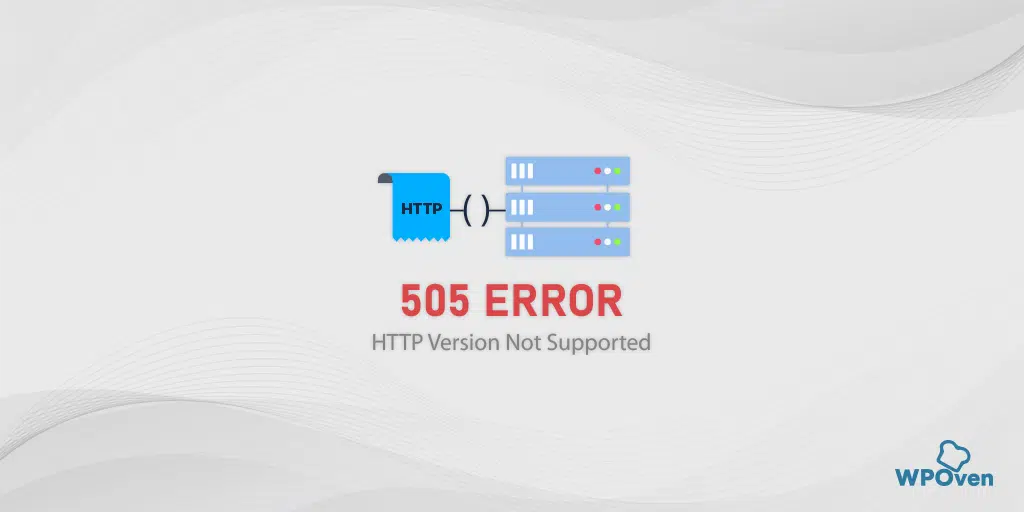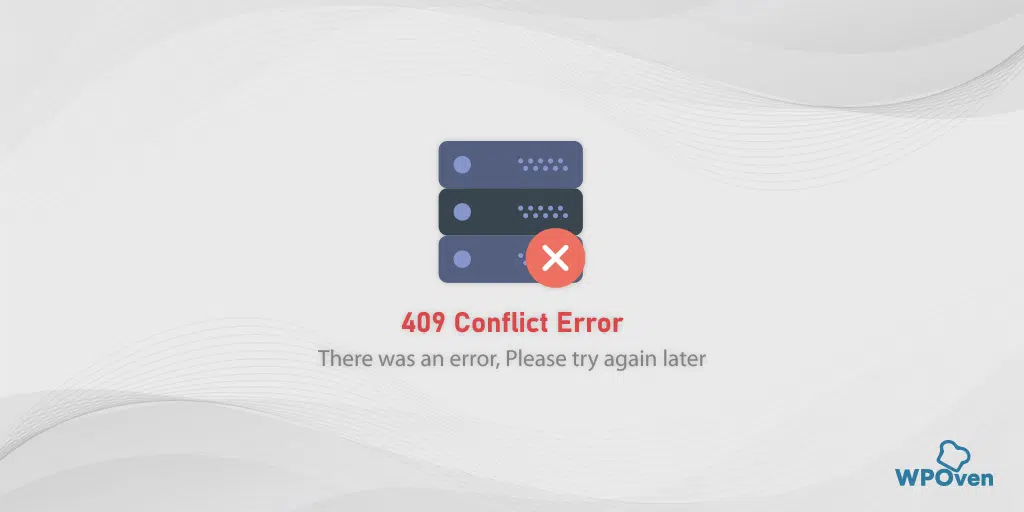Comment corriger l'erreur 521 de Cloudflare ? 8 méthodes rapides
Publié: 2023-12-29Si vous avez atterri sur cet article, vous et les visiteurs de votre site Web rencontrez un message d'erreur, soit « Code d'erreur 521 Cloudflare », soit « Erreur 521 : le serveur Web est en panne » sur le navigateur Web.
L'erreur 521 se produit lorsque le serveur Web d'origine refuse les connexions de Cloudflare. Cela indique simplement que le site Web rencontre des problèmes côté serveur et que l’on le trouve très couramment sur les sites Web intégrés à Cloudflare.
Nous savons que de tels temps d'arrêt peuvent gravement affecter le trafic et les revenus de votre site Web. Nous proposons donc ici des solutions simples pour corriger le code d'erreur 521 Cloudflare ainsi que sa véritable signification. Alors, sans plus tarder, commençons.
Qu'est-ce que le code d'erreur 521 ?
Le code d'erreur 521 indique que Cloudflare ne parvient pas à accéder au serveur d'origine ou au serveur de votre site Web. En d'autres termes, vous pouvez comprendre que la demande du client a atteint le serveur Content Delivery Network mais en outre que la demande du CDN ou de Cloudflare a été rejetée par le serveur/serveur d'origine du site Web.
Cela peut arriver pour les raisons suivantes,
Quelles sont les causes de l’erreur 521 ?
Vous trouverez ci-dessous quelques-unes des erreurs possibles indiquant que le serveur d'origine n'accepte pas la demande de Cloudflare.
1. Configuration incorrecte du serveur : Les serveurs doivent être correctement configurés pour fonctionner avec les CDN, sinon cela peut déclencher le code d'erreur 521.
2 . Le serveur Web est hors ligne : il est également possible que votre hébergement Web rencontre des problèmes de temps d'arrêt. Dans de tels cas, toutes les requêtes de Cloudflare au serveur seront vaines. De plus, si le serveur Web Nginx cesse soudainement de fonctionner, vous pouvez rencontrer le message d'erreur « Le serveur Web est en panne, code d'erreur 521 nginx ».
Conseil de pro : il est toujours fortement recommandé de choisir un service d'hébergement Web plus fiable et à disponibilité plus élevée, tel que WPOven, qui a un enregistrement de disponibilité allant jusqu'à 99,99 % .
3. Problème avec les paramètres de cryptage : Cloudflare ou un CDN est connu pour ses excellentes fonctionnalités de sécurité, grâce à ses certificats SSL et ses protocoles de cryptage. Par hasard, si vous l'avez mal configuré, le serveur Web ou le serveur d'origine peut bloquer les requêtes, entraînant une erreur 521.
4. Serveur bloquant les adresses IP Cloudflare : Lorsqu'un client ou un utilisateur fait une demande, celle-ci doit passer par les adresses IP Cloudflare. Si le serveur d'origine ou le serveur du site Web a été configuré strictement, il bloquera toutes les adresses IP qui envoient trop de requêtes.
5. Protection DDoS : Il est également possible que, si votre site Web est soumis à une attaque DDoS, c'est-à-dire par déni de service distribué, le serveur du site Web bloque le trafic reçu de Cloudflare par mesure de sécurité.
Comment corriger le code d'erreur 521 ?
Maintenant que vous savez ce que signifie exactement le code d’erreur 521, il est temps pour vous de voir comment le corriger facilement.
- Vérifiez si votre site Web est en ligne
- Vérifier les paramètres de chiffrement Cloudflare
- Vérifiez vos paramètres DNS Cloudflare
- Liste blanche de l'adresse IP et des ports Cloudflare
- Vérifier Mod_security
- Désactivez mod_reqtimeout et mod_antiloris
- Vérifier les paramètres de Railgun
- Contactez le support
1. Vérifiez si votre site Web est en ligne
Puisque le code d'erreur 521 est lié à Cloudflare qui agit comme un pont entre les utilisateurs et le site Web.
Les utilisateurs doivent passer par ce pont pour accéder au site Web à l’autre bout. Par conséquent, si vous ou vos visiteurs rencontrez un code d’erreur 521, la première chose à faire est de vérifier si le serveur d’origine est en ligne ou non.
Pour ce faire, vous pouvez utiliser le cURL qui déterminera le statut HTTP du site web. Veuillez suivre les étapes indiquées ci-dessous :
Étape 1 : Ouvrez l'invite de commande (pour les utilisateurs Windows) ou le terminal (utilisateurs macOS ou Linux).
Étape 2 : copiez et collez-y la commande curl suivante.
curl --silent --output /dev/null --write-out "%{http_code}" https://yourdomain.com
Remarque : remplacez ici « https://votredomaine.com » par votre site Web.
Vous obtiendrez une sortie un peu comme l’image ci-dessous.
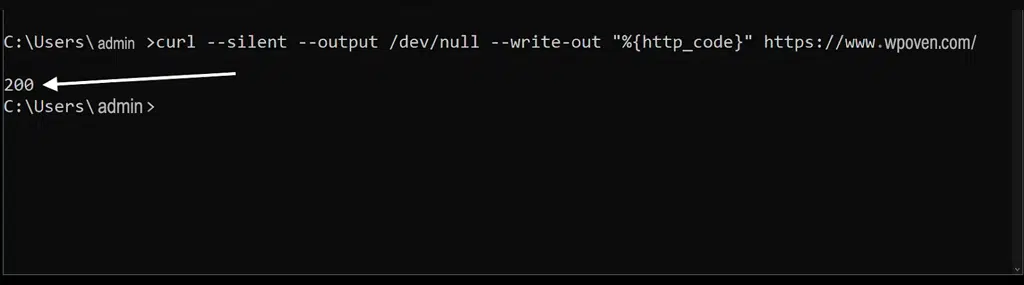
Cependant, si vous n'aimez pas utiliser l'invite de commande ou le terminal pour vérifier les en-têtes, nous disposons d'un outil en ligne dédié à la vérification des en-têtes HTTP.
Alternativement, vous pouvez également utiliser l'outil PING pour vérifier l'état du serveur.
Après avoir exécuté la commande ping, voici à quoi ressemble le résultat.
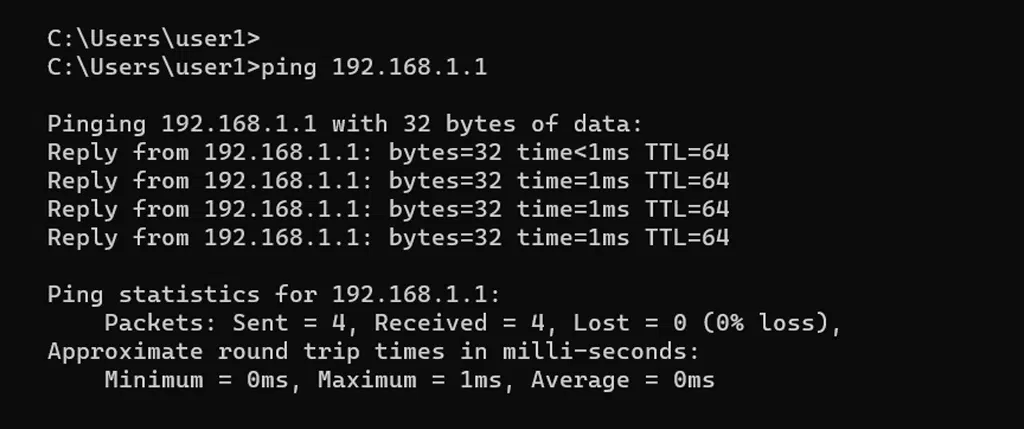
Dans la sortie, vous pouvez voir les premières lignes suivantes contenant le nom d'hôte du serveur et les octets qui y sont transférés.
Cela implique que les réponses d'écho du serveur, qui se composent normalement de trois parties, à savoir les octets, l'heure et la durée de vie.
Désormais, la ligne Packets indique combien de paquets ont été transférés, reçus et perdus. si des paquets sont perdus, cela signifie qu'il y a un problème de réseau.
Dans la sortie Ping, la dernière ligne affiche le RTT approximatif en millisecondes. Il indique la vitesse de connexion et elle devrait être inférieure. Plus le temps moyen est bas, plus la connexion au serveur sera rapide.
Mais supposons que les résultats du ping ou la sortie affichent un message d'expiration de délai de demande. Dans ce cas, cela implique simplement divers problèmes, tels que le nom de domaine n'existe pas, un dysfonctionnement de la carte réseau ou une panne temporaire du serveur.
2. Vérifiez les paramètres de chiffrement Cloudflare
Si vous n'avez pas correctement configuré les paramètres SSL/TLS dans votre compte Cloudflare, le code d'erreur 521 peut se produire. Ce problème se pose car les modes de chiffrement de Cloudflare facilitent la connexion entre le CDN et le serveur d'origine. S'il n'est pas correctement configuré, le serveur Web d'origine peut refuser les connexions depuis Cloudflare.
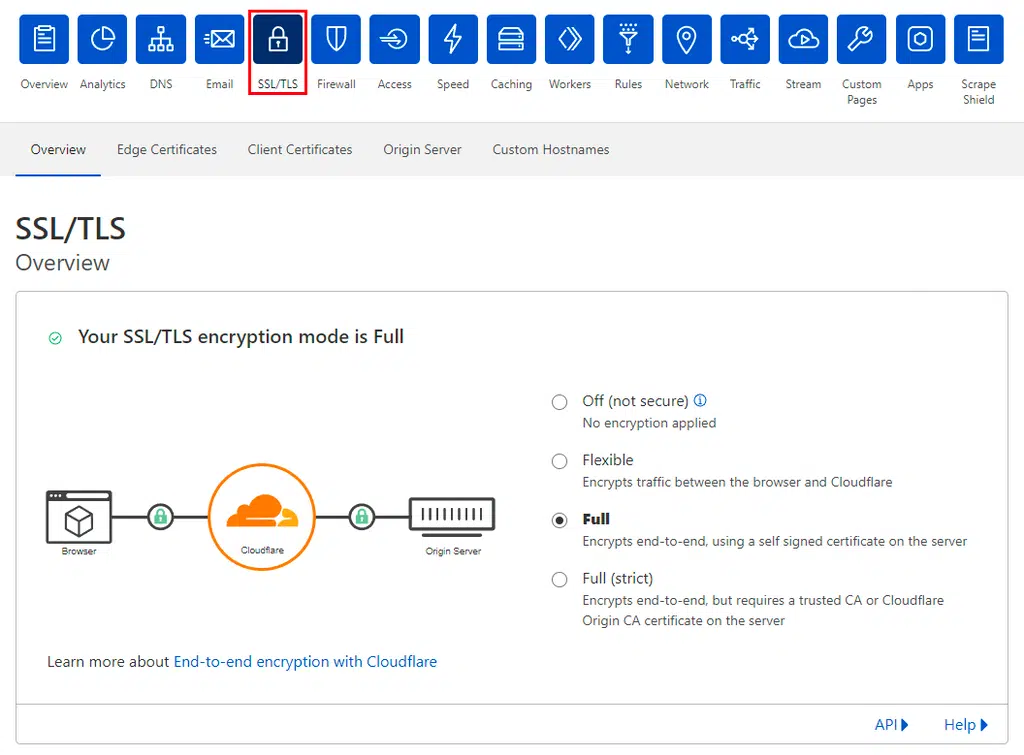
Vous trouverez le mode de cryptage comme suit :
- Désactivé (non sécurisé) : ce mode particulier implique que Cloudflare ne fournit aucune couche de cryptage ou de sécurité entre le visiteur et le réseau Cloudflare. Généralement utilisé pour les sites Web qui n'ont rien à voir avec des informations sensibles.
- SSL flexible : ce mode aide Cloudflare à chiffrer la communication entre le visiteur et Cloudflare. Mais voici un hic, la connexion entre le Cloudflare et le serveur web d'origine reste non cryptée.
- Full SSL : Contrairement au Flexible SSL, le cryptage se fait de bout en bout. Cela signifie que Cloudflare crypte la communication entre le visiteur et Cloudflare, ainsi que la communication entre Cloudflare et le serveur d'origine.
- Full SSL (Strict) : Ce mode est identique au mode Full SSL mais avec un niveau de sécurité supplémentaire. c'est-à-dire que le serveur d'origine doit également disposer d'un certificat SSL valide avec le nom de domaine correspondant sur Cloudflare.
3. Vérifiez vos paramètres DNS Cloudflare
Il est également possible qu'il y ait eu une mauvaise configuration dans vos paramètres DNS Cloudflare. Par conséquent, vous devez le vérifier et le vérifier immédiatement.
Pour ce faire, connectez-vous à votre compte Cloudflare > votredomaine.com > DNS > Enregistrements.
Dans la page Enregistrements, assurez-vous que le contenu de tous les enregistrements A contient la même adresse IP du serveur d'origine et pour le contenu du CNAME, il doit s'agir de votre nom de domaine.
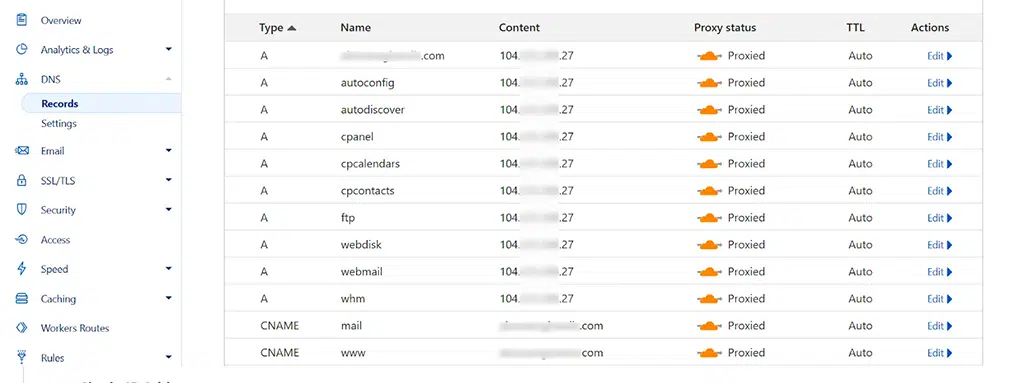
Si vous constatez que l'un des enregistrements ne correspond pas, vous pouvez facilement y apporter des modifications en cliquant sur l'option d'édition.

4. Liste blanche de l'adresse IP et des ports Cloudflare
Cloudflare agit comme intermédiaire entre un pare-feu privé et le serveur d'origine Web. Lorsqu'un utilisateur demande une page Web, chaque demande doit d'abord passer par Cloudflare, puis être transmise au serveur d'origine via un ensemble spécial d'adresses IP.
Mais si quelque chose interfère avec la communication entre Cloudflare et le serveur d'origine, cela entraînera le code d'erreur 521.
Cette interférence ou ce problème peut survenir pour les raisons suivantes :
- Fichier .htaccess
- Règles du bloqueur IP
- Règles strictes de pare-feu
- Plugins de sécurité
- Ports désactivés utilisés dans la communication de Cloudflare avec le serveur d'origine
Voyons comment vous pouvez réparer chacun d'entre eux.
4.1 Vérifiez le fichier .htaccess et les règles de pare-feu et ajoutez l'adresse IP Cloudflare à la liste blanche
Voici les étapes ci-dessous que vous devez suivre pour ajouter l'adresse IP Cloudflare à la liste blanche.
un. La première chose que vous devez faire est d'accéder au fichier .htaccess soit via le client FTP, soit en utilisant le gestionnaire de fichiers de votre cPanel.
b. Ajoutez-y maintenant la ligne de codes suivante et ajoutez également les adresses IP séparées par des espaces.
order deny, allow
deny from all
c. Maintenant, enregistrez votre fichier .htaccess et vous avez terminé.
Remarque : Si vous ne savez pas comment accéder et modifier le fichier .htaccess, consultez notre guide sur « Fichier WordPress .htaccess : comment le créer et le modifier ? »
4.2 Vérifiez les paramètres de votre bloqueur IP
Si votre hébergeur vous offre un accès cPanel, la fonction IP Blocker peut être très utile pour vous. Il aide les administrateurs Web à bloquer une adresse IP spécifique ou une plage d'adresses IP de votre site Web.
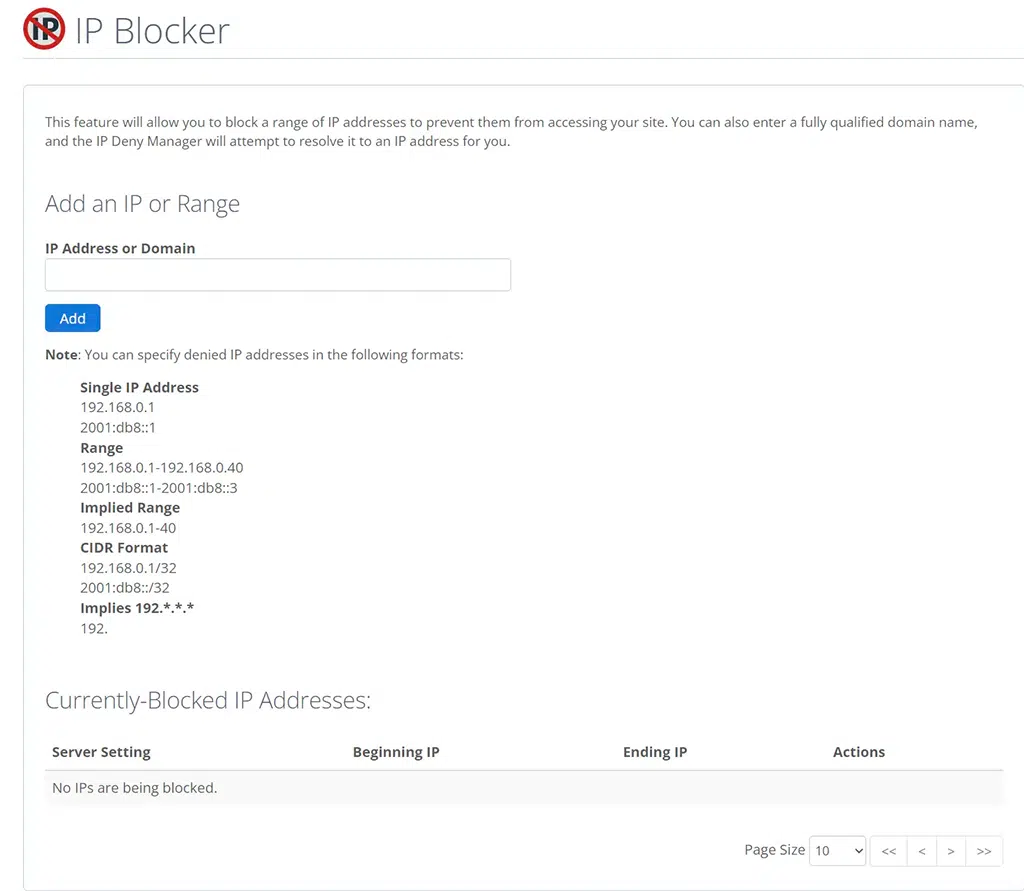
Si votre site Web est géré par plusieurs administrateurs, il est possible que quelqu'un ait ajouté par erreur des plages d'adresses IP Cloudflare à la liste de blocage. Par conséquent, vous devez revoir les paramètres du bloqueur IP et vérifier si tel est le problème.
4.3 Désactivez vos plugins de sécurité
Si vous utilisez un plugin de sécurité, cela peut également être la raison du blocage des requêtes de Cloudflare. Pour dissiper votre doute quant à savoir si cela est à l'origine du problème, il est préférable de d'abord désactiver le plugin et voir si l'erreur persiste.
Si l'erreur disparaît, cela signifie que le plugin est le principal coupable et vous devez contacter l'auteur du plugin ou en essayer un autre.
5. Vérifiez Mod_security
Si Mod_security, un module de pare-feu d'application Web open source pour Apache, fait office de pare-feu du serveur d'origine et que sa configuration n'autorise pas les requêtes de Cloudflare, cela peut entraîner le code d'erreur 521.
Si telle est la cause, vous devez vous assurer que la dernière version de mod_security est utilisée et que ses paramètres sont correctement configurés.
6. Désactivez mod_reqtimeout et mod_antiloris
Pour des raisons de sécurité, vous avez peut-être activé les modules mod_reqtimeout et mod_antiloris sur votre serveur Apache pour vous protéger contre les attaques DDoS ou DoS. Ces modules réduisent le nombre de connexions entre un serveur IP et votre serveur pendant une certaine période.
Il ne fait aucun doute que ces modules aident à protéger votre serveur contre ces attaques, mais ils peuvent également provoquer des problèmes de compatibilité avec Cloudflare, entraînant le code d'erreur 521.
Pour résoudre ce problème, la meilleure chose à faire est de désactiver et de décharger ces modules.
7. Vérifiez les paramètres de Railgun
Railgun est une technologie d'optimisation Web fournie par Cloudflare et mieux utilisée pour accélérer la diffusion de contenu dynamique.
Si railgun n'est pas correctement configuré, il affichera un message d'erreur « erreur 521 : échec de la connexion railgun.wan_error ».
Par conséquent, pour résoudre ce problème, désactivez Railgun pendant un moment afin de pouvoir accéder au site Web et vérifier la configuration. Si vous rencontrez des difficultés, contactez l'assistance Cloudflare pour obtenir de l'aide.
8. Contacter l'assistance
La dernière chose que vous pouvez faire, mais non la moindre, si aucune des méthodes ci-dessus ne vous aide à corriger l'erreur 521 est de contacter l'assistance Cloudflare.
Si le serveur du site Web est en panne, vous pouvez contacter votre fournisseur d'hébergement Web et demander de l'aide.
Résumé
Si vous exploitez une boutique ou une entreprise en ligne, chaque seconde compte. Vous ne pouvez pas simplement quitter votre site Web car il affiche un code d'erreur 521 à l'écran. Plus vous attendez, plus vous subirez de pertes.
Il est donc préférable d'agir le plus rapidement possible avec les méthodes de dépannage mentionnées ci-dessous :
1. Vérifiez si votre site Web est en ligne
2. Vérifiez les paramètres de chiffrement Cloudflare
3. Vérifiez vos paramètres DNS Cloudflare
4. Liste blanche de l'adresse IP et des ports Cloudflare
5. Vérifiez Mod_security
6. Désactivez mod_reqtimeout et mod_antiloris
7. Vérifiez les paramètres de Railgun
8. Contacter l'assistance
Questions fréquemment posées
Comment corriger l’erreur 521 ?
8 méthodes rapides pour corriger le code d'erreur 521 :
1. Vérifiez si votre site Web est en ligne
2. Vérifiez les paramètres de chiffrement Cloudflare
3. Vérifiez vos paramètres DNS Cloudflare
4. Liste blanche de l'adresse IP et des ports Cloudflare
5. Vérifiez Mod_security
6. Désactivez mod_reqtimeout et mod_antiloris
7. Vérifiez les paramètres de Railgun
8. Contacter l'assistance
Qu'est-ce que le code d'erreur 521 sur Chrome ?
Le code d'erreur 521 indique que Cloudflare ne parvient pas à accéder au serveur d'origine ou au serveur de votre site Web. En d'autres termes, vous pouvez comprendre que la demande du client a atteint le serveur Content Delivery Network mais en outre que la demande du CDN ou de Cloudflare a été rejetée par le serveur/serveur d'origine du site Web.

Rahul Kumar est un passionné du Web et un stratège de contenu spécialisé dans WordPress et l'hébergement Web. Avec des années d'expérience et un engagement à rester au courant des tendances du secteur, il crée des stratégies en ligne efficaces qui génèrent du trafic, stimulent l'engagement et augmentent les conversions. L'attention portée aux détails et la capacité de Rahul à créer un contenu convaincant font de lui un atout précieux pour toute marque cherchant à améliorer sa présence en ligne.